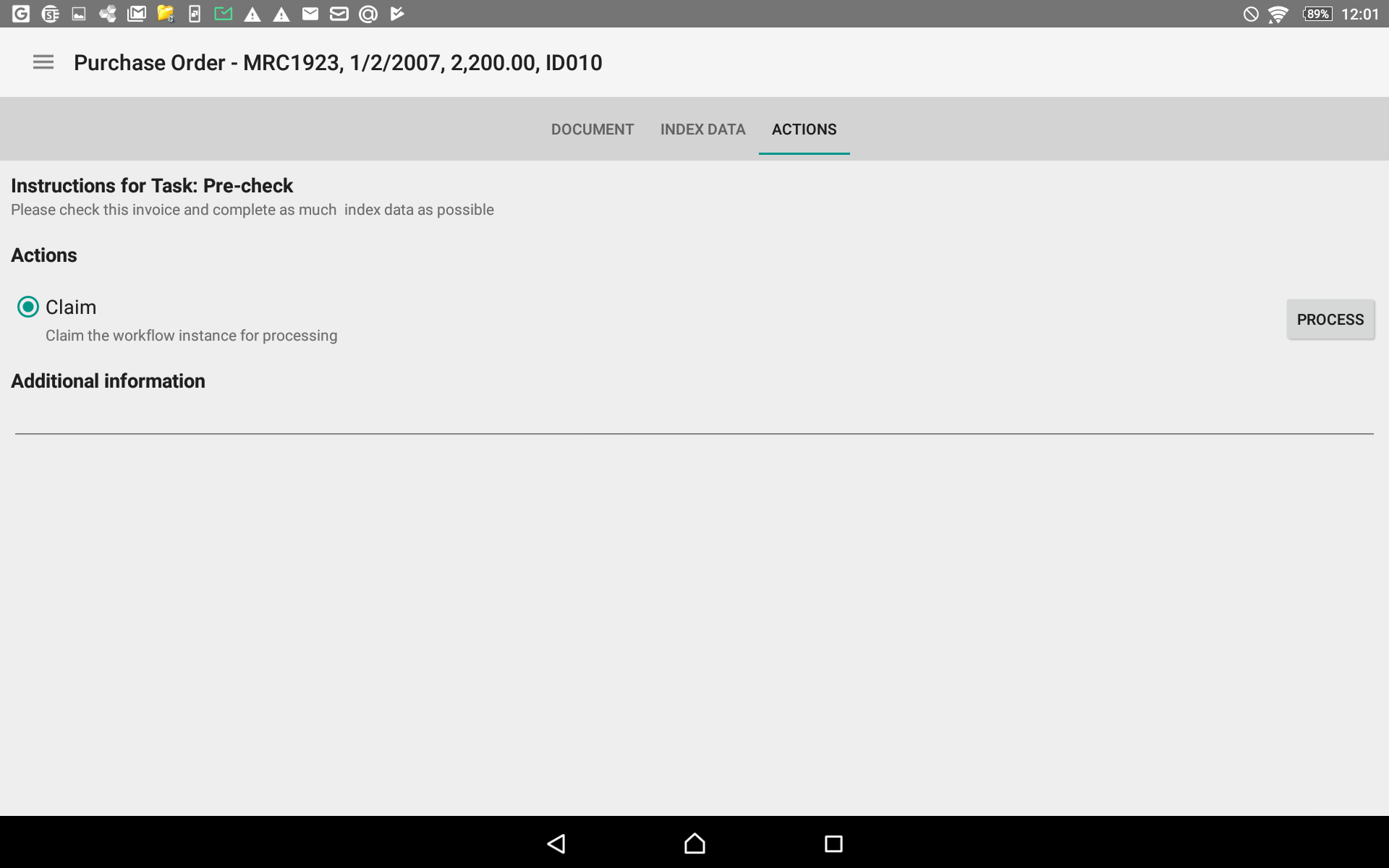|
Workflow-Modus |
Scroll |
Im Workflow-Modus können Benutzer ihre Workflow-Aktivitäten anzeigen. Standardmäßig werden alle Instanzen in Alle Prozesse, die Ihnen zugewiesen wurden (oder die Sie übernehmen können) angezeigt. Die Liste kann jedoch nach Prozess gefiltert werden. Öffnen Sie eine Aktivität zur Verarbeitung, indem Sie auf sie tippen.
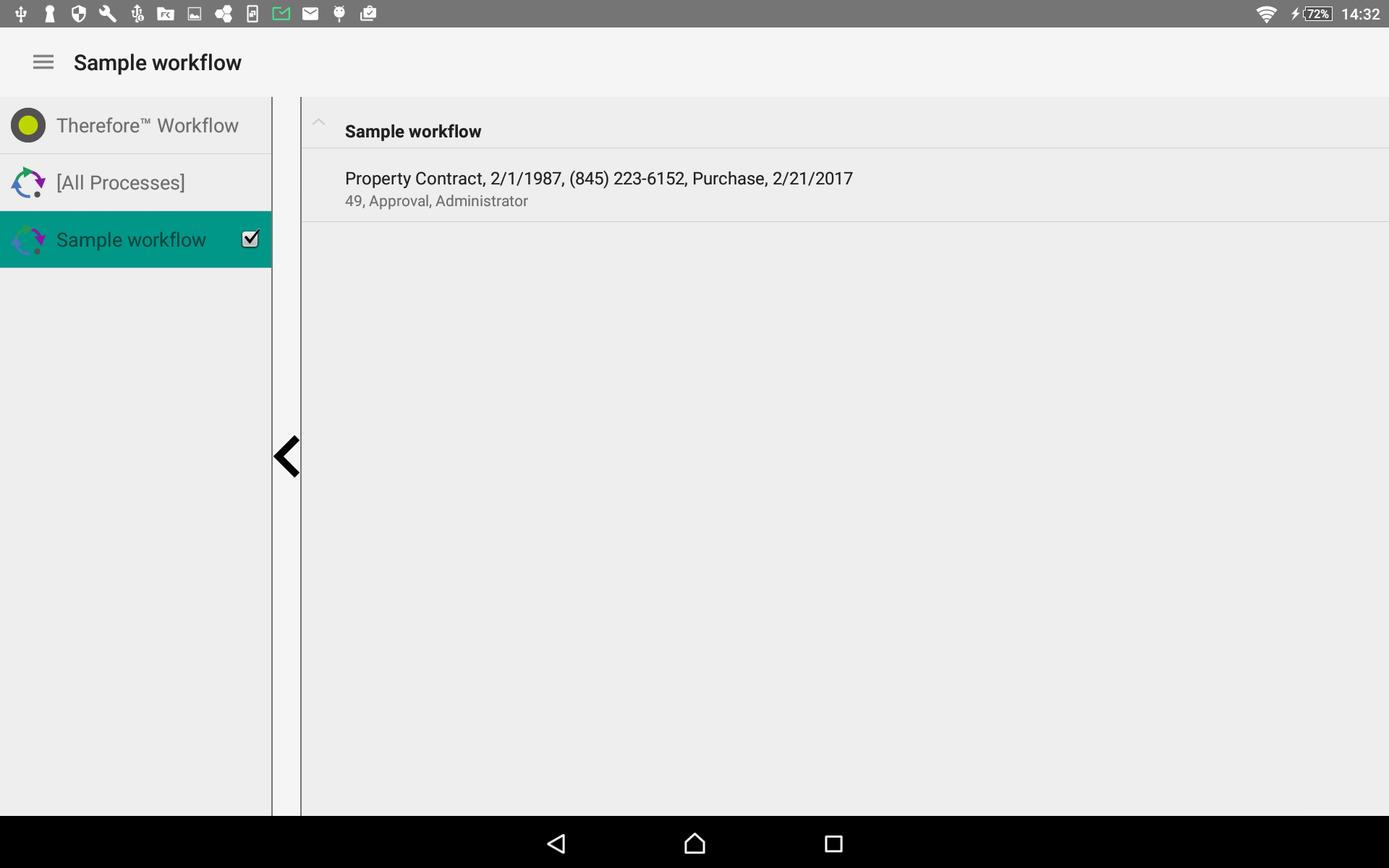
|
•Auf Tablets ist eine Einstellung verfügbar, mit der das Laden der Workflow-Instanzen unterdrückt werden kann. •Die Reihenfolge der Trefferliste hängt vom Datum ab, an dem die Aktivität dem Benutzer zugewiesen wurde. |
|
Hinweis: Wenn eine Aktivität in einer Workflow-Instanz einer bestimmten Benutzergruppe zugewiesen ist, muss ein Mitglied der Gruppe die betreffende Instanz übernehmen, bevor sie verarbeitet werden kann. Wenn eine Aktivität direkt einem bestimmten Benutzer zugewiesen wurde, ist dieser Schritt nicht erforderlich (und er wird nicht angezeigt).
|
Nachdem eine Instanz in einem Workflow übernommen (oder dem Benutzer zugewiesen) wurde, können in einem neuen Fenster weitere Aktionen ausgewählt werden, welche die Verarbeitung des Dokuments im Workflow betreffen. In der Liste Aktionen werden die Aktionen aufgelistet, die im Workflow für das ausgewählte Dokument verfügbar sind.
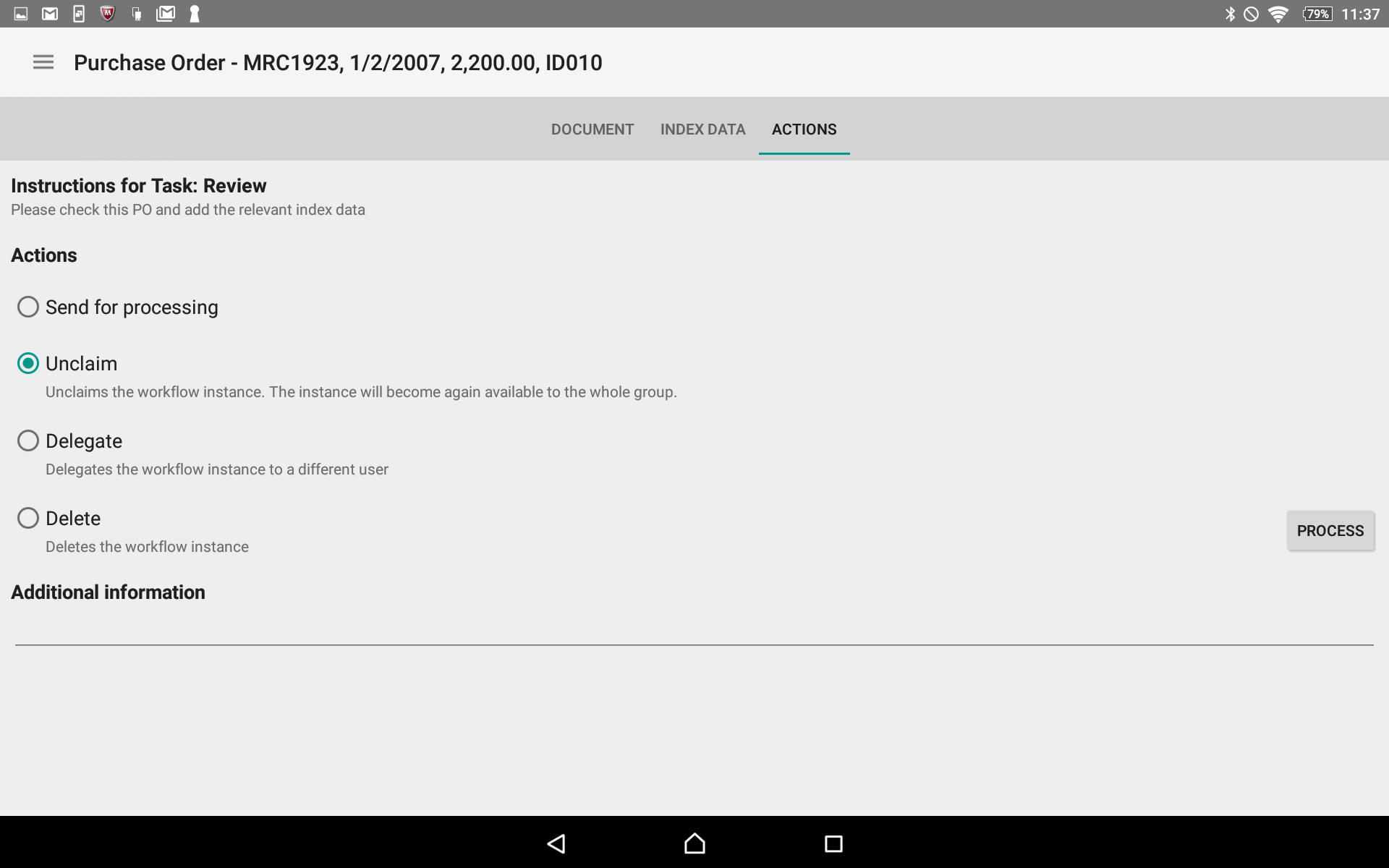
Um das Dokument im aktuellen Workflow-Prozess anzuzeigen, wählen Sie die Registerkarte "Dokument".
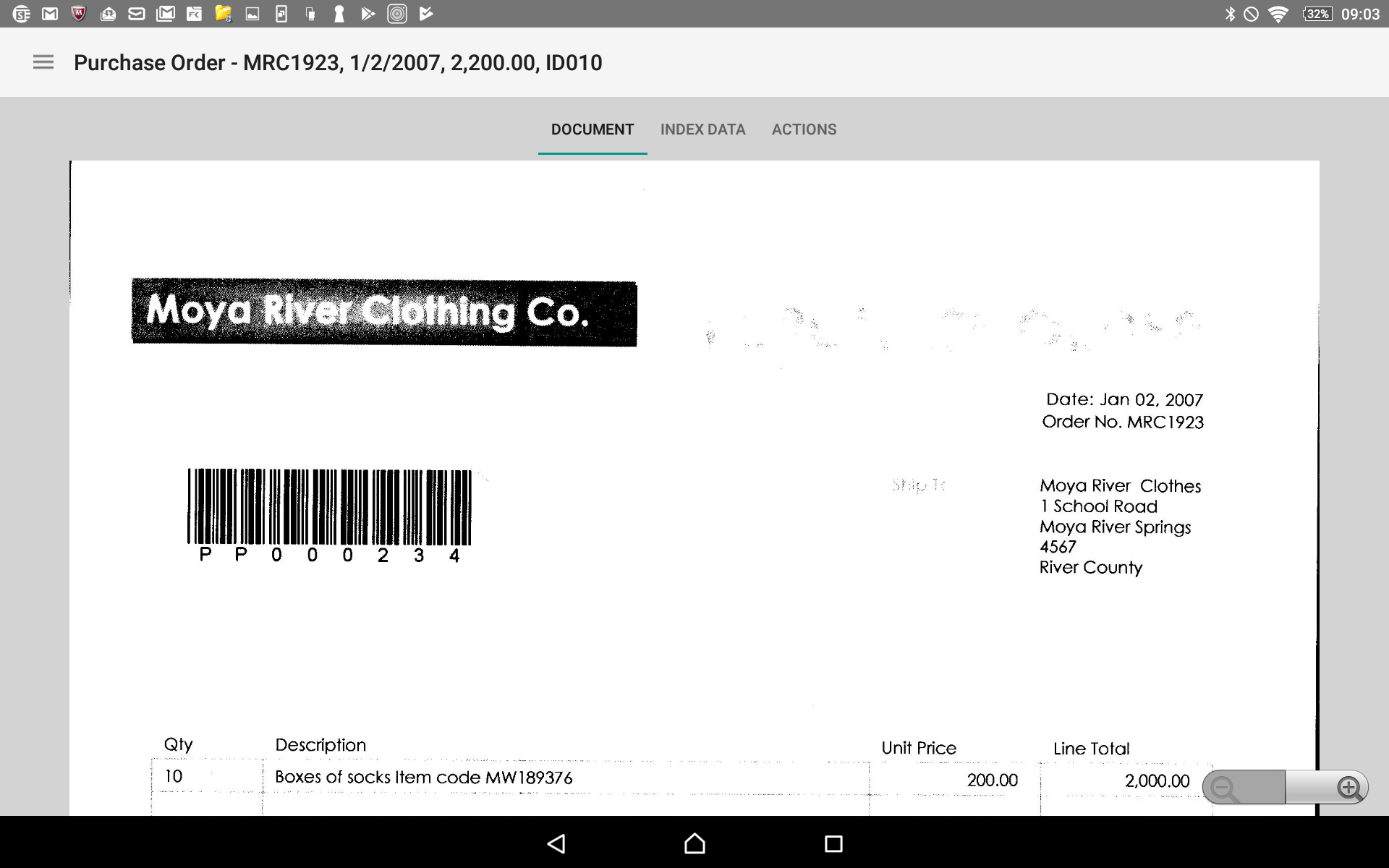
Um die Indexdaten des Dokuments im aktuellen Workflow-Prozess anzuzeigen oder zu bearbeiten, wählen Sie die Registerkarte "Indexdaten".

|
Nähere Informationen dazu, wie Sie Aktivitäten im Workflow delegieren oder erneut authentifizieren können, finden Sie in den Links der Anleitungen. |